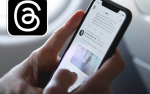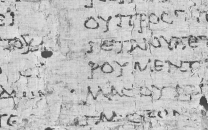Деловниот и секојдневниот живот сè повеќе зависи од сигурна и стабилна интернет конекција, како и од Wi-Fi сигнал. Еве неколку совети за тоа што да правите кога вашето Wi-Fi не работи правилно.

Wi-Fi користи радиобранови за пренос на податоци, кои вашиот рутер ги емитува во сите правци од неговата локација. Затоа, позиционирањето на рутерот не е тривијална работа што можете да ја игнорирате ако сакате добра покриеност.
Општо земено, колку е поблиску рутерот до центарот на областа што треба да ја покриете со сигналот, толку подобро. Внимавајте да не го поставувате на носечки ѕидови, како и на големи метални предмети и во близина на други електронски уреди.
Ако рутерот има надворешни антени, обидете се да ја прилагодите нивната положба. Во одредени околности, можно е да има разлика помеѓу целосно исправена и целосно хоризонтална положба.
Ништо од горенаведените не помага? Можно е вашиот рутер да е премногу слаб за просторот што се обидувате да го покриете со сигнал. Размислете за набавка на репетитори и засилувачи на сигнали кои стратешки ќе ги поставите околу вашиот стан, куќа или работен простор.
Конекцијата е бавна насекаде
Проверете прво кај вашиот интернет провајдер дали има некакви оперативни проблеми. Ако тоа не е случај, проверете дали каналот за Wi-Fi што моментално го користите е преоптоварен. Префрлањето на друг канал може да го реши проблемот.
Ако не, обидете се да го ресетирате рутерот на фабрички поставки. Повеќето уреди имаат копче Reset кое можете да го притиснете со игла или спојувалка. Држете го копчето 30 секунди и потоа оставете го рутерот да се рестартира.
Еден уред не може да се поврзе на Wi-Fi
Обидете се рачно да го исклучите Wi-Fi на тој уред и повторно да го вклучите по некое време. Потоа пробајте ја истата постапка со рутерот. Исклучете го и повторно вклучете го по 30 секунди.
Ако тоа не функционира, можете да се обидете да ја избришете Wi-Fi мрежата од списокот и повторно да се поврзете. Ќе треба повторно да ја напишете лозинката за Wi-Fi, затоа запишете ја прво.
Ако користите Windows 10, проверете Wifi Troubleshooting. Ако користите Mac, проверете Wireless Diagnostics.
Ако сè уште не работи, рестартирајте го уредот што не може да се поврзе.
Ниту еден уред не може да се поврзе на Wi-Fi
Обидете се да користите LAN кабел за да го поврзете вашиот лаптоп или десктоп компјутер директно на интернет. Ако врската работи, нешто не е во ред со рутерот. Ако не, имате проблеми со интернетот. Најдобро би било да се јавите на вашиот интернет провајдер и да видите за што се работи.
Исчезна Wi-Fi сигналот
Ова може да се случи ако вашиот рутер сам се ресетира. Ако видите незаштитена мрежа со името на вашиот рутер или бренд на уред, тоа може да е вашата мрежа. Користете LAN кабел за да ги поврзете рутерот и компјутерот, а потоа повторно конфигурирајте го рутерот.